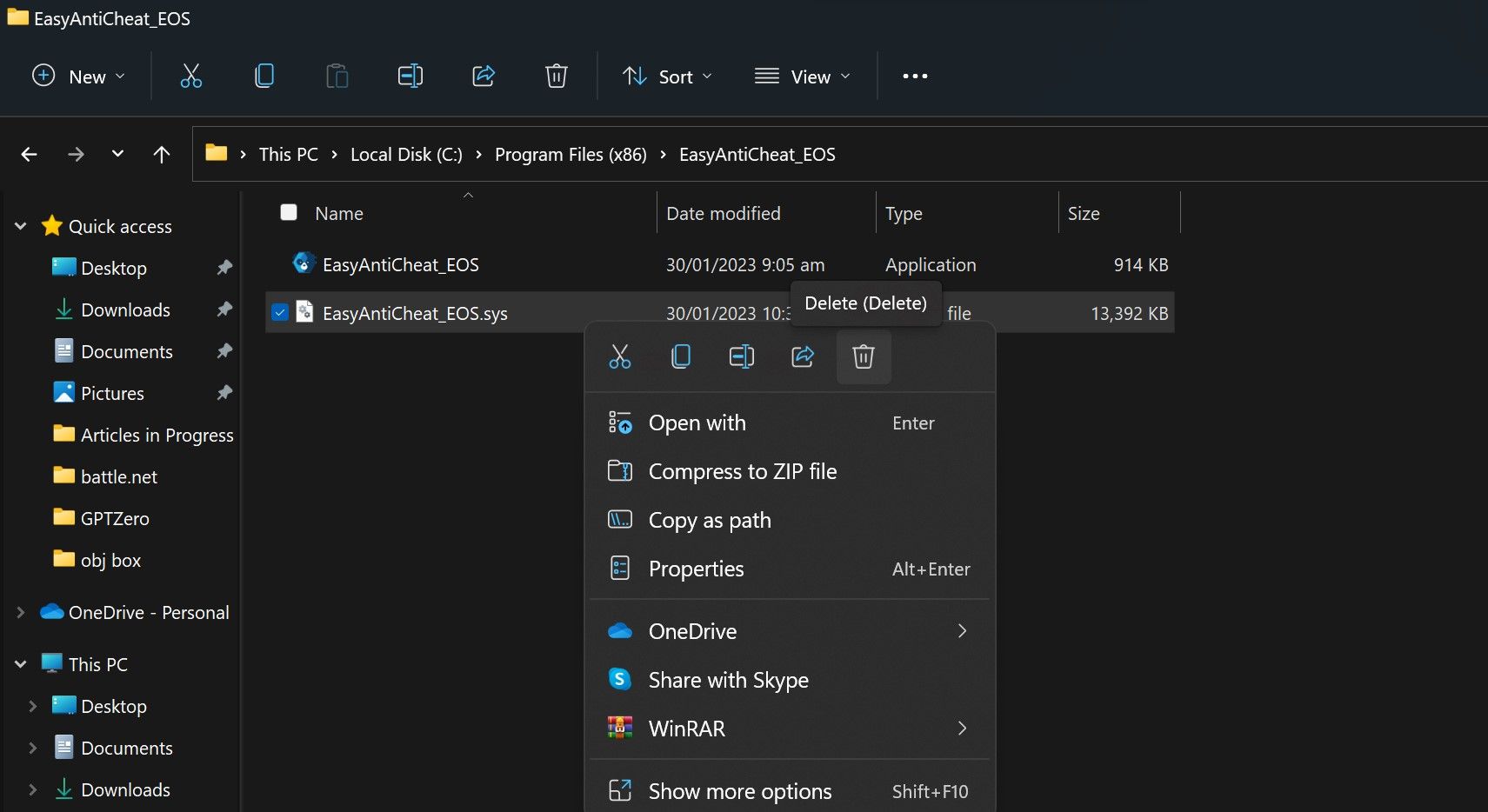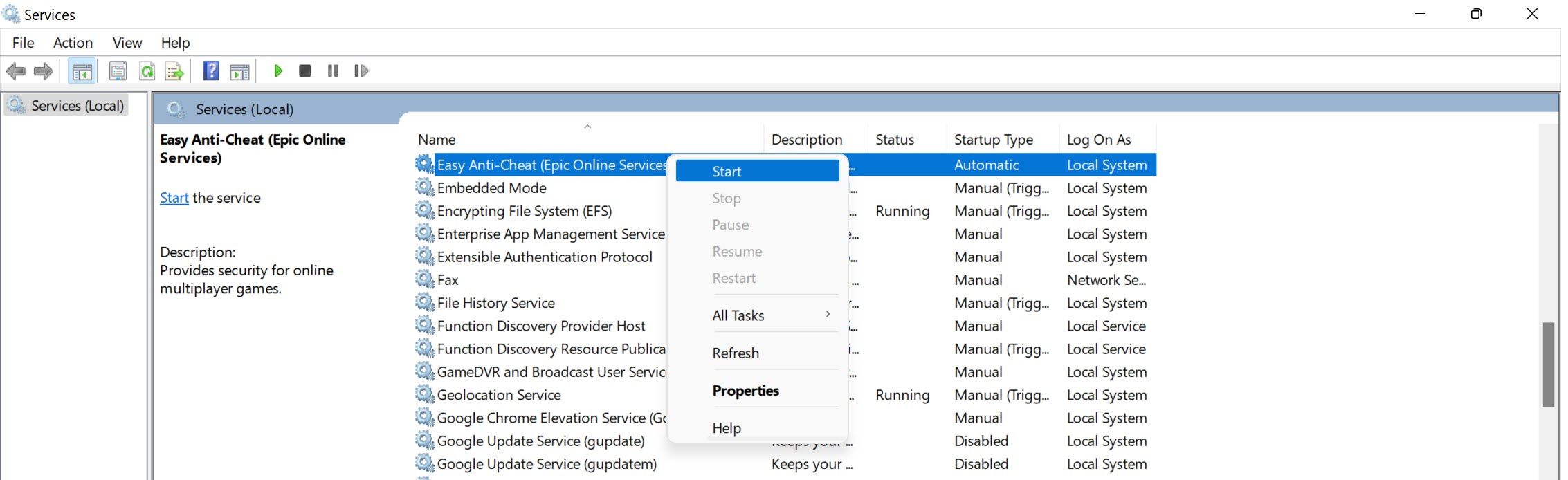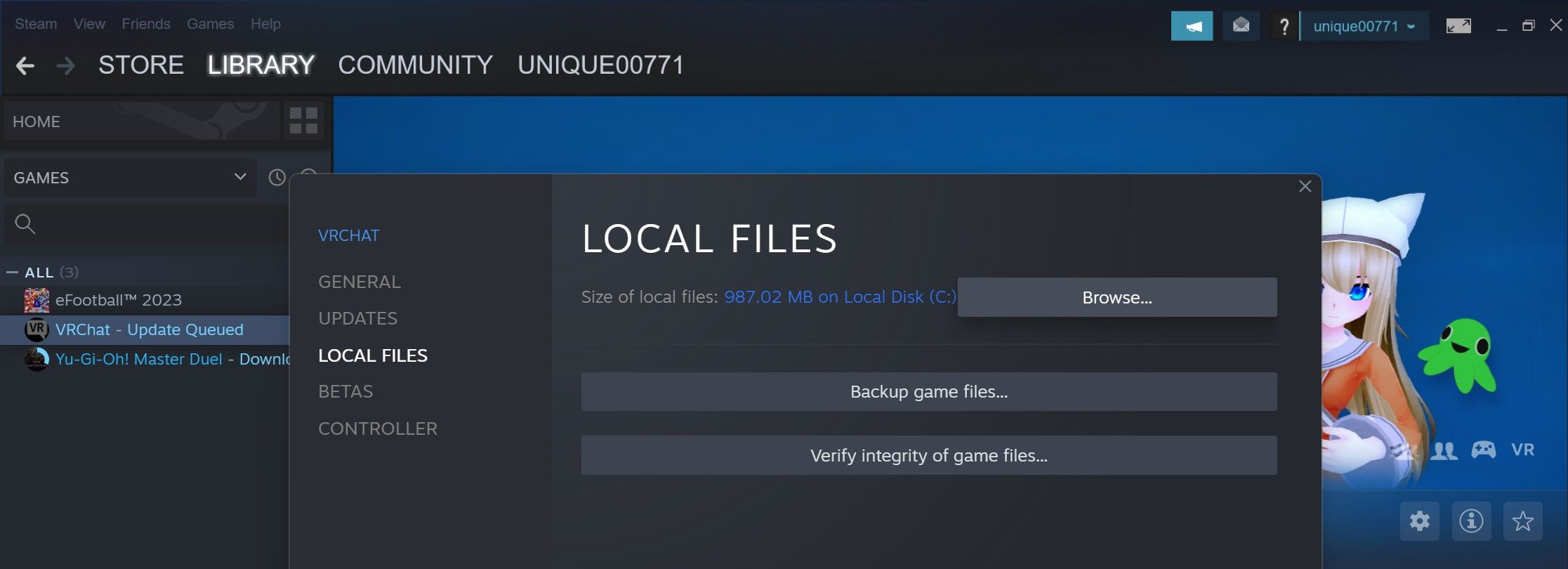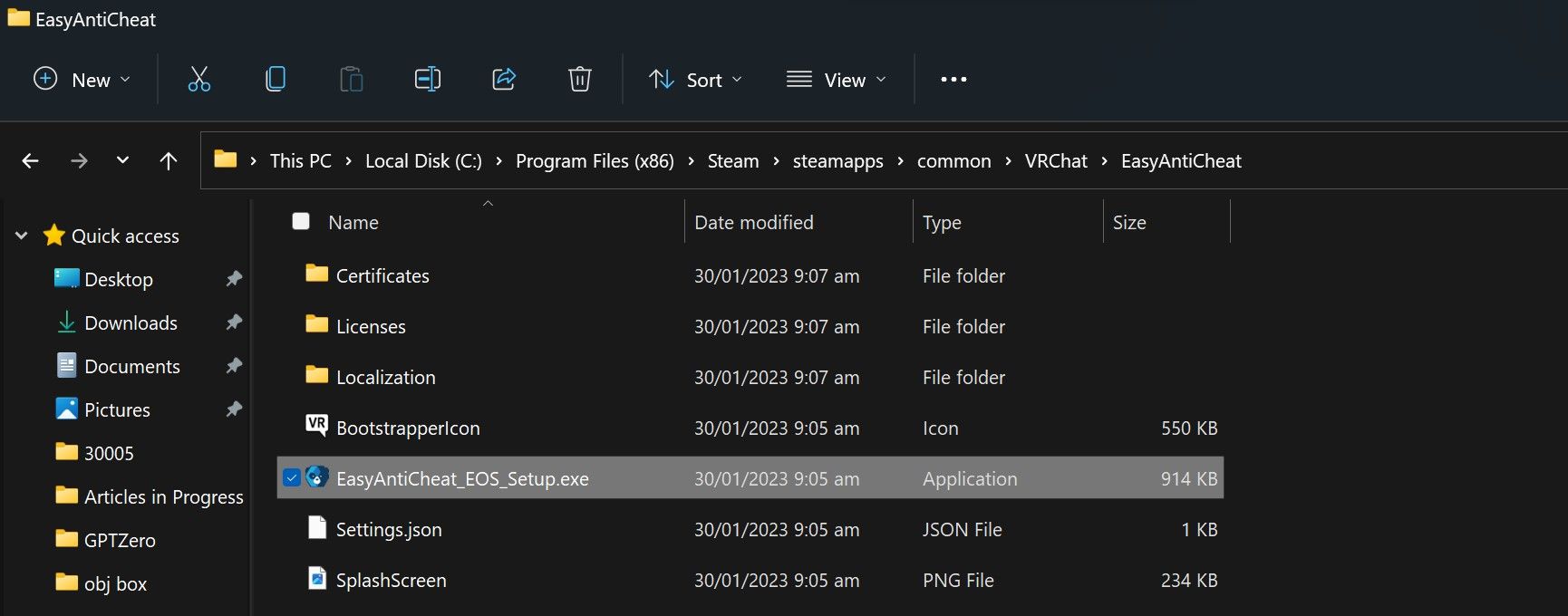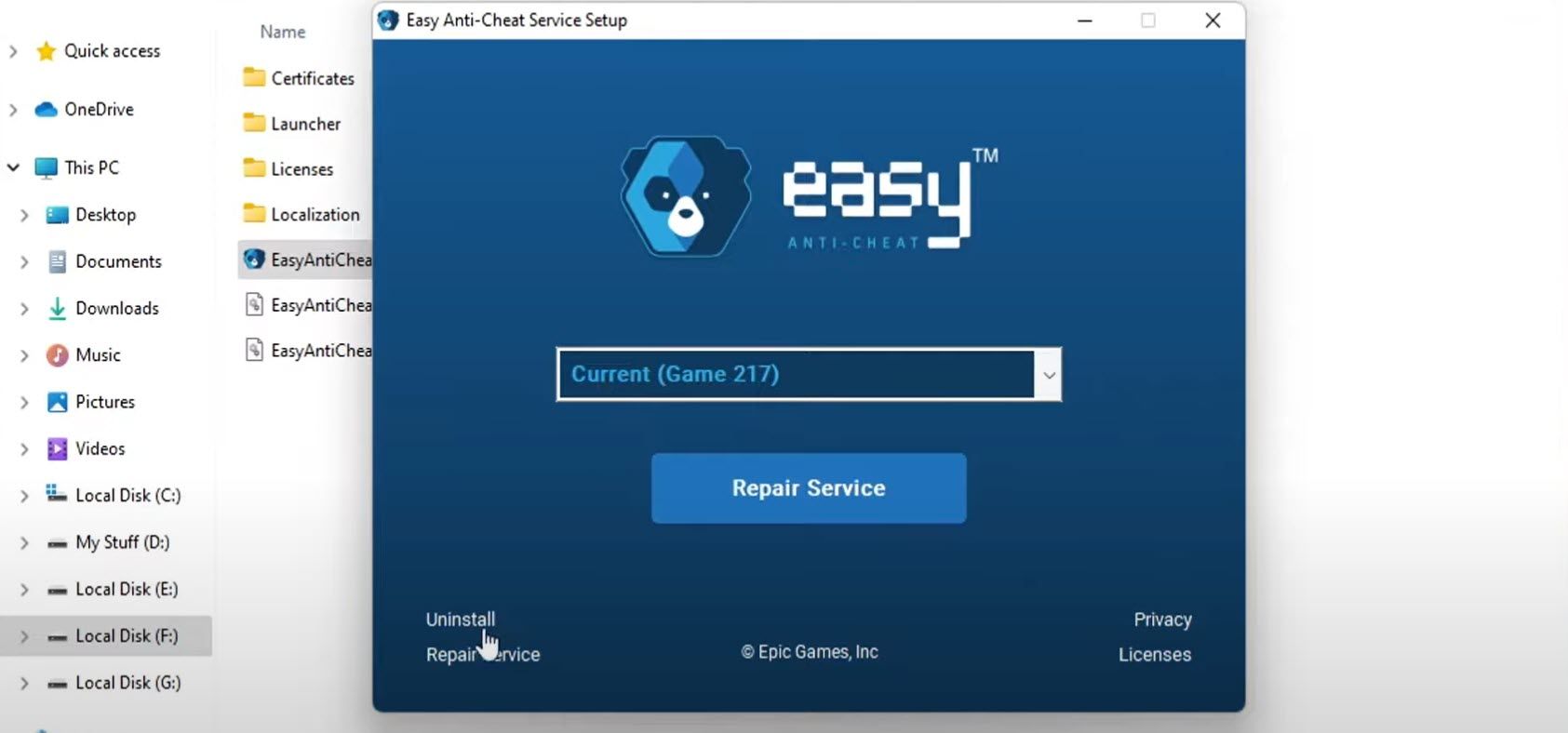Khi bạn khởi chạy một trò chơi trên PC hoặc ứng dụng khách Steam, bạn có gặp phải thông báo có nội dung “lỗi 30005: Tạo tệp không thành công với 32” không? Nó chủ yếu xảy ra khi chạy các trò chơi được bảo vệ bởi Easy Anti-Cheat, một dịch vụ chống gian lận được các trò chơi nhiều người chơi sử dụng để ngăn chặn hack.
Nếu bạn gặp phải lỗi này, có thể bạn đang cố chạy trò chơi được bảo vệ bởi dịch vụ này, nhưng có một số vấn đề với bản thân dịch vụ hoặc tệp trò chơi khiến trò chơi không khởi chạy được.
Vậy lỗi này do đâu và cách khắc phục như thế nào?
Điều gì gây ra lỗi 30005: CreateFile Failed With 32 trên Windows?
Dưới đây là một số nguyên nhân chính có thể dẫn đến sự cố “lỗi 30005: CreateFile fail with 32” trên thiết bị của bạn:
- Một bản hack mà bạn đã cài đặt đã làm thay đổi các tệp trò chơi, điều mà Easy Anti-Cheat cho là đáng ngờ.
- Các tệp trò chơi của bạn đã bị hỏng và Easy Anti-Cheat đã đánh dấu những thay đổi này là trái phép.
- Dịch vụ Easy Anti-Cheat đang bị chặn bởi Windows Defender hoặc phần mềm chống vi-rút.
- Easy Anti-Cheat không thể tạo tệp trong thư mục cài đặt vì tệp từ phiên trước đó đã tồn tại.
- Bạn đã tắt nhầm quy trình hoặc dịch vụ Easy Anti-Cheat để giảm mức tiêu thụ tài nguyên của nó.
- Cài đặt phần mềm Easy Anti-Cheat đã bị hỏng và yêu cầu sửa chữa hoặc cài đặt lại mới.
Cách khắc phục lỗi 30005: CreateFile Failed With 32 trên Windows
Bây giờ bạn đã biết lý do tại sao bạn có thể gặp phải lỗi này, hãy thảo luận về cách bạn có thể khắc phục nó.
1. Đầu tiên, thực hiện một số kiểm tra sơ bộ
Trước tiên, bạn nên thực hiện các kiểm tra sơ bộ sau đây trước khi chuyển sang các bản sửa lỗi chính:
- Bạn có đang sử dụng bất kỳ phần mềm hack tệp nào để giành lợi thế trong trò chơi không? Nếu vậy, bạn nên loại bỏ chúng.
- Đóng mọi chương trình khác đang chạy cùng với trò chơi.
- Đóng bất kỳ phần mềm tối ưu hóa đồ họa nào bạn đang sử dụng.
- Bạn đã thực hiện bất kỳ sửa đổi nào đối với các tệp trò chơi chưa? Nếu bạn đã thực hiện xong, bạn nên cài đặt lại trò chơi trừ khi bạn biết cách đảo ngược những thay đổi này.
Bạn có thể bắt đầu áp dụng các bản sửa lỗi còn lại nếu không có cách kiểm tra nào ở trên hữu ích.
2. Xóa tệp EasyAntiCheat.Sys
Tệp EasyAntiCheat.sys chứa thông tin khởi chạy trò chơi. Mỗi khi bạn khởi chạy trò chơi và dịch vụ Easy Anti-Cheat xác nhận rằng các tệp trò chơi chưa bị sửa đổi, nó sẽ được tạo tự động.
Trong hầu hết các trường hợp, Easy Anti-Cheat tạo tệp này thành công; thỉnh thoảng, nó thất bại. Khi điều đó xảy ra, trò chơi sẽ hiển thị thông báo lỗi này. Để đảm bảo điều đó không xảy ra ở đây, bạn sẽ phải xóa tệp này theo cách thủ công để Easy Anti-Cheat có thể tạo lại tệp khi bạn chạy lại trò chơi.
Để làm điều này, hãy làm theo các bước sau:
- Chuyển đến thư mục thư mục của trò chơi mà bạn đang gặp sự cố. Hầu hết thời gian, bạn sẽ tìm thấy nó trong một thư mục con của Tệp chương trình (x86) thư mục trên ổ đĩa nơi hệ điều hành của bạn được cài đặt.
- Mở EasyAntiCheat hoặc EasyAntiCheat_EOS thư mục.
- xác định vị trí EasyAntiCheat.sys hoặc EasyAntiCheat_EOS.sys tập tin trong thư mục.
- Để xóa tệp, nhấp chuột phải vào tệp và chọn Xóa bỏ.
- Cấp quyền quản trị viên nếu nó được yêu cầu trong cửa sổ UAC.
- Khởi chạy lại trò chơi.
Nếu bạn gặp lại lỗi tương tự, hãy chuyển sang bước tiếp theo.
3. Sửa chữa mọi tệp trò chơi bị hỏng
Nếu các tệp trò chơi của bạn bị hỏng, Easy Anti-Cheat sẽ coi đó là hành vi giả mạo trái phép. Vì vậy, sửa chữa chúng là điều cần thiết. Một số ứng dụng khách trò chơi cho phép bạn sửa các tệp bị hỏng từ bên trong ứng dụng khách; do đó, nếu trò chơi bạn đang chạy cung cấp chức năng này, hãy tiếp tục và sửa chữa các tệp bị hỏng.
Nếu bạn đã cài đặt trò chơi thông qua Steam, bạn có thể sửa chữa các tệp trò chơi của mình dễ dàng hơn. Trong hướng dẫn sửa chữa tệp trò chơi bằng các trình khởi chạy khác nhau, chúng tôi đã đề cập đến quy trình xác minh tính toàn vẹn của tệp trò chơi (hoặc sửa tệp trò chơi bị hỏng) trong Steam. Vì vậy, hãy làm theo các hướng dẫn có liên quan để sửa chữa các tập tin bị hỏng.
4. Danh sách trắng Easy Anti-Cheat trong Windows Defender hoặc Antivirus
Mặc dù Easy Anti-Cheat là một dịch vụ đáng tin cậy nhưng Bộ bảo vệ Microsoft hoặc phần mềm chống vi-rút mà bạn sử dụng có thể coi đó là một mối đe dọa và chặn nó. Sau khi bị chặn, Easy Anti-Cheat sẽ không thể tạo tệp cần thiết và trình khởi chạy trò chơi sẽ hiển thị lỗi này. Do đó, bạn nên đảm bảo rằng đó không phải là nguyên nhân gây ra sự cố.
Vô hiệu hóa cả hai chương trình để xác định xem Windows Defender hoặc chương trình chống vi-rút có gây ra sự cố hay không. Hãy xem hướng dẫn của chúng tôi về cách tắt Windows Defender. Sẽ có một tùy chọn tương tự trong cài đặt của chương trình chống vi-rút của bạn. Sử dụng nó để vô hiệu hóa nó. Khi cả hai chương trình đã bị vô hiệu hóa, hãy chạy lại trò chơi và xem lỗi có xảy ra không.
Nếu trò chơi khởi chạy thành công lần này, điều đó xác nhận rằng sự cố nằm ở Bộ bảo vệ Windows hoặc chương trình chống vi-rút của bên thứ ba mà bạn đang sử dụng. Nếu không kích hoạt một trong hai chương trình này, bạn sẽ không gặp phải lỗi này nữa, nhưng việc tắt chúng sẽ khiến thiết bị của bạn gặp rủi ro.
Vì vậy, thay vì làm điều đó, bạn nên đưa Easy Anti-Cheat vào danh sách trắng từ Bộ bảo vệ Windows và chương trình chống vi-rút của bạn. Làm như vậy sẽ ngăn một trong hai ứng dụng này chặn chương trình Easy Anti-Cheat và cả hai ứng dụng sẽ tiếp tục thực hiện công việc bắt vi-rút của chúng.
Nếu bạn chưa quen với quy trình đưa ứng dụng vào danh sách trắng, hãy xem hướng dẫn của chúng tôi về cách cho phép ứng dụng thông qua Tường lửa của Windows. Tương tự như vậy, hãy truy cập trang web chính thức của phần mềm chống vi-rút mà bạn đang sử dụng. Ở đó, bạn sẽ tìm thấy hướng dẫn để đưa các ứng dụng vào danh sách trắng trong phần mềm cụ thể đó.
5. Đảm bảo Dịch vụ chống gian lận dễ dàng đang chạy
Easy Anti-Cheat ra mắt một dịch vụ cũng có tên là Easy Anti-Cheat khi bạn cài đặt chương trình trên thiết bị của mình. Nếu dịch vụ này không chạy, Easy Anti-Cheat sẽ báo lỗi. Để làm đươc như vậy, hãy tuân theo những bước sau:
- Mở Dịch vụ ứng dụng bằng cách gõ “Dịch vụ” trong Tìm kiếm của Windows.
- tìm Dễ dàng chống gian lận dịch vụ.
- Nếu nó đã chạy rồi thì bạn không cần làm gì cả. Nếu nó chưa chạy, nhấp chuột phải vào nó và nhấp vào Bắt đầu.
6. Sửa chữa hoặc cài đặt lại chương trình Easy Anti-Cheat
Nếu không có bản sửa lỗi nào hoạt động hoặc phần mềm Easy Anti-Cheat không hoạt động chính xác, bạn nên sửa chữa và cài đặt lại chương trình. Thực hiện theo các bước sau để sửa chữa máy khách:
- Chuyển đến thư mục cài đặt trò chơi của bạn. Nếu bạn đã cài đặt trò chơi thông qua Steam, hãy mở ứng dụng khách Steam, nhấp chuột phải vào trò chơi và chọn Của cải. Chọn Tập tin có sẵn từ thanh bên trái và nhấp vào duyệt Phía bên phải.
- Đóng ứng dụng khách Steam và tiếp tục mở thư mục cài đặt.
- đi đến Dễ dàng chống gian lận thư mục.
- Chạy tệp cài đặt Easy Anti-Cheat.
- Trong cửa sổ UAC, nhấp vào Đúng.
- Bấm vào Dịch vụ sửa chữa.
- Sau đó, nhấp vào Hoàn thành và chạy trò chơi.
Nếu bạn gặp lỗi tương tự khi chạy lại trò chơi, điều đó cho thấy sự cố vẫn chưa được giải quyết. Vì vậy, hãy cài đặt lại chương trình Easy Anti-Cheat như là phương sách cuối cùng.
Để làm điều đó, hãy làm theo các bước tương tự được giải thích ở trên và chạy lại tệp cài đặt Easy Anti-Cheat. Sau đó, thay vì nhấp vào Sửabấm vào Gỡ cài đặt ở góc dưới cùng bên trái.
Sau đó, bấm vào Cài đặt chống gian lận dễ dàng. Sau đó nhấn vào Hoàn thành.
Lỗi 30005: Tạo tệp không thành công với 32, đã sửa
Khi Easy Anti-Cheat chặn tin tặc xâm nhập vào trò chơi nhiều người chơi và làm hỏng trải nghiệm chơi trò chơi của bạn, điều đó thật tuyệt; khi chúng tôi gặp lỗi do nó, chúng tôi cảm thấy khó chịu. Hy vọng rằng các cách khắc phục trong bài viết này sẽ giúp bạn giải quyết vấn đề “lỗi 30005: CreateFile fail with 32”. Nếu không có giải pháp nào trong số này hoạt động, bạn nên cài đặt lại trò chơi hoặc ứng dụng khách trò chơi như là phương sách cuối cùng.